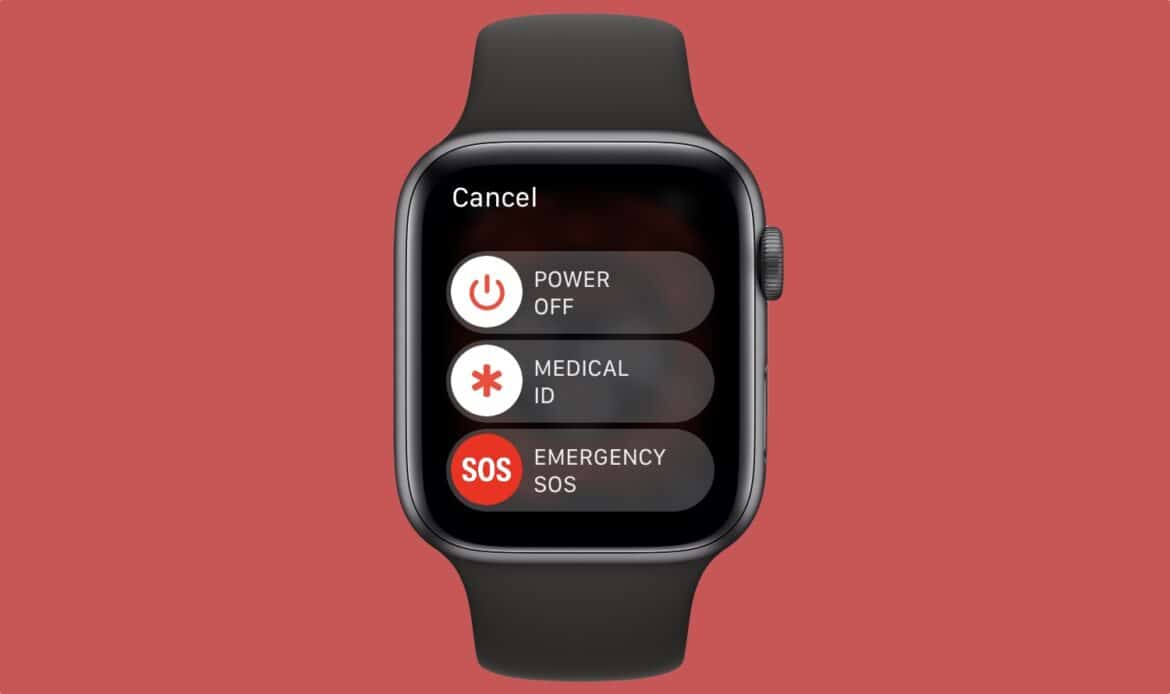469
Apple Watch 始终处于待机状态,但这款智能手表也可以完全关闭或重新启动。我们将向您展示操作方法。
Apple Watch 的模式:关闭、待机和待机时间、重新启动
在关闭或重启 Apple Watch 之前,了解不同的操作状态会很有帮助。根据具体情况,简单的休眠状态就足够了,或者需要完全关闭。
- 关闭: 关闭状态下,Apple Watch 几乎不消耗电量(除了最低限度的运行电流)。它无法发送通知或测量数据。因此,如果您长时间不打算使用手表,则完全关闭是明智之举。
- 待机/休眠状态: 如果您只是暂时不使用手表,它会自动进入休眠状态(显示屏变暗,后台功能继续运行)。在较新的 watchOS 版本中,如果激活了“始终开启模式”,显示屏可以保持持续可见,但这会减少电池寿命。
- 动力储备/电量储备: 在动力储备模式下,手表只显示时间,并关闭几乎所有其他功能以节省能量。在此模式下,手表的功能非常有限,必须完全重启才能恢复所有功能。
- 重启(软重启或强制重启): 重启会终止所有正在运行的进程,并重新启动系统。这对于错误、死机或软件不稳定的情况非常有用。软重启通过正常的关机和开机程序进行。
- 强制重启(Force Restart)会立即重置系统,仅在时钟无法正常操作或冻结时使用。此类重启不会删除数据,除非是在更新期间。
完全关闭并重新启动 Apple Watch(包括强制重启)
通过简单的按键组合即可关闭和重启 Apple Watch。但根据 watchOS 版本的不同,操作略有差异。如果您想完全关闭 Apple Watch:
- 将手表从充电器上取下: 充电过程中,手表通常无法关闭。
- 按住侧边按钮: 按住侧边按钮,直到出现多个选项。
- 选择“关闭”: 将滑块向右移动以开始关闭。
- 等待显示屏变黑: 此时手表才完全关闭。
- 提示:在 设置 → 通用 → 关闭 中,您也可以在菜单中找到相同的功能。
- 重新启动 Apple Watch: 完全关闭后,再次按住侧边按钮,直到 Apple 徽标出现。手表将重新启动。
- 如果您的 Apple Watch 没有反应,强制重启可能会有所帮助。但只有在别无选择的情况下,才应使用此方法。当屏幕冻结、无法识别输入或正常重启无效时,此方法非常有用。 重要提示: 切勿在 watchOS 更新期间强制重启,否则可能会损坏系统。
- 操作方法: 同时按住 侧键和数字表冠 约 10 秒钟,当 Apple 徽标出现时松开两个按键。手表随后会自动重启。此方法也适用于 Apple Watch Ultra 和 Ultra 2。
问题排除与 新机型和 watchOS 版本的特点
有时,Apple Watch 会完全无法响应或无法关闭。不同机型和 watchOS 版本之间也存在细微差异。您可以在此处找到实用的故障排除技巧和最新提示。
- 如果手表无法关闭: 执行 强制重启 (侧键 + 表冠)。检查是否有保护套或保护膜挡住了按钮。将手表放在充电器上——有时短暂充电会有所帮助。
- 如果仍然无效,请通过 iPhone Watch 应用程序取消配对手表,然后重新配对。如果问题仍然存在,可能需要 恢复出厂设置。
- 型号和 watchOS 的差异: Apple Watch Ultra 与标准版手表的按键组合相同。在 新版 watchOS 系统中 ,您也可以通过菜单调出关机选项: 设置 → 通用 → 关机。
- 始终显示(从 Series 5 开始)会影响休眠状态下的显示——显示屏变暗并不意味着手表已关闭。
- 您可以在苹果官方网站上随时找到最新的帮助信息和分步说明:support.apple.com/applewatch